UG10.0练习三维建模一百一十五之连接杆
1、如下图所示,
打开UG10.0软件,新建一空白的模型文件,
另存为:UG10.0练习三维建模一百一十五之连接杆
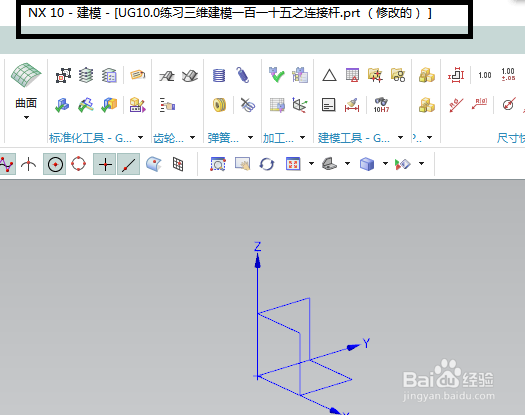
2、如下图所示,
执行【菜单——插入——设计特征——长方体】,
指定点:具体坐标见下图,
设置尺寸:10x50x10,
点击确定。

3、如下图所示,
执行【菜单——插入——设计特征——圆柱体】,
指定矢量Y轴,反向,
设置尺寸:直径6,高度15,布尔求和,
点击“应用”。

4、如下图所示,
指定矢量Y轴,指定点:见下图(0,50,0)
设置尺寸:直径6,高度15,布尔去和,
点击确定。

5、如下图所示,
点击工具栏中的倒斜角,点击实体中的两条边线,
设置距离0.5,
点击确定。

6、如下图所示,
执行【更多——螺纹】,激活螺纹命令,螺纹类型详细,选择外圆侧面,参数默认,点击确定,
创建两个螺纹特征。

7、如下图所示,
点击工具栏中的孔命令,指定点:在Y轴上创建两个点,
设置形状为简单孔,直径5,深度100,点击确定。

8、如下图所示,
点击工具栏中的孔命令,点击两个内孔边线,
设置距离0.5,
点击确定。

9、如下图所示,
执行【更多——螺纹】,创建两个内螺纹特征。
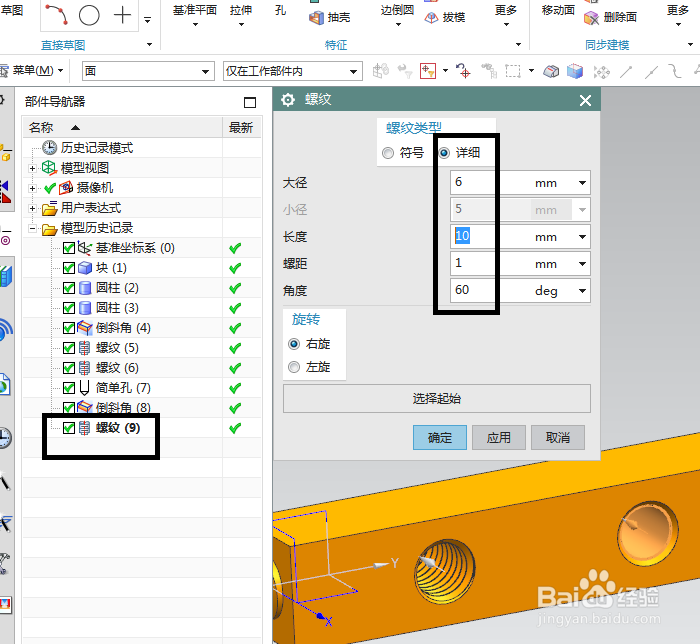
10、如下图所示,
隐藏基准坐标系,显示设置为着色,
渲染——真实着色——全局材料蓝色亮泽塑料,
————
至此,
这个连接杆就建模完成了,本次练习结束。

声明:本网站引用、摘录或转载内容仅供网站访问者交流或参考,不代表本站立场,如存在版权或非法内容,请联系站长删除,联系邮箱:site.kefu@qq.com。
阅读量:31
阅读量:53
阅读量:126
阅读量:139
阅读量:32